华硕P8H61 PLUS R2.0主板使用BIOS设置U盘启动的图文教程
来源:U大侠 时间:2020-04-15 浏览:219
华硕P8H61 PLUS R2.0主板是一款做工扎实,性能稳定的主板产品。而且还搭载了Asmedia主控芯片,并支持酷睿第二代处理器,还拥有2个先进的USB3.0接口,整体性能出色,能满足用户的各种需求。根据用户的反馈询问该主板设置U盘启动模式的方法步骤,下面本文就为大家详细介绍华硕P8H61 PLUS R2.0主板使用BIOS设置U盘启动的图文教程。
BIOS设置U盘启动方法:
1.首先将U盘制作成u大侠U盘启动盘,将其连接电脑,重启电脑,在电脑出现开机画面时按下F8键进入BIOS界面,如下图所示:

2.在启动选项窗口中,选择UFD2.0 silicon-power 16G,按回车键进入,如下图所示:
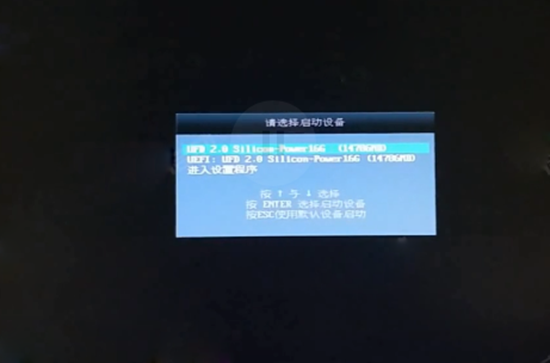
3.即可进入u大侠主菜单,如下图所示:
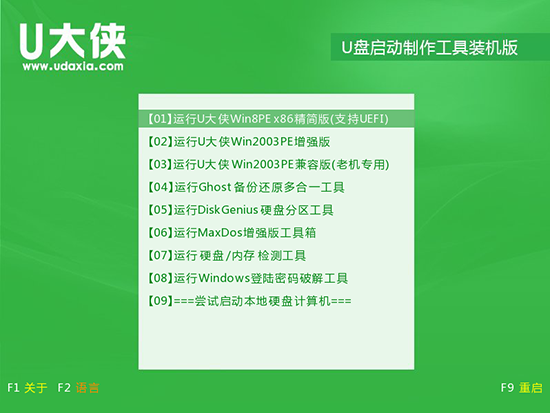
以上就是华硕P8H61 PLUS R2.0主板使用BIOS设置U盘启动的教程,有需要的小伙伴们可以根据以上步骤进行操作,希望本篇教程对大家能够有所帮助。
更多精彩内容,请关注U大侠官网或者关注U大侠官方微信公众号(搜索“U大侠”,或者扫描下方二维码即可)。

U大侠微信公众号
有问题的小伙伴们也可以加入U大侠官方Q群(129073998),U大侠以及众多电脑大神将为大家一一解答。
相关文章
-

-
U大侠华硕主板uefi bios界面简单对比
2015-12-14 2474
-

-
华硕主板如何设置BIOS
2014-06-11 8345
-
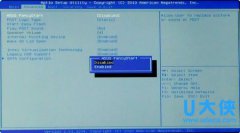
-
Win7华硕主板进入bios后如何开启VT虚拟化技术
2015-08-26 12995
-

-
电脑怎么开启VT虚拟化技术 华硕主板BIOS开启V...
2018-05-09 26416
-

-
华硕主板怎么在BIOS设置U盘启动 U盘启动快捷键是哪个
2017-07-14 21769
-

-
华硕主板电脑BIOS关闭安全启动的操作方法
2017-12-20 17920
-

-
华硕主板电脑使用U盘启动直接进入系统的解决方法
2017-12-20 8476
-

-
华硕主板机器启动时候提示“CPU Fan Error”
2015-05-29 1655
-

-
华硕主板电脑BIOS设置U盘启动图文教程
2017-12-18 6640
-

-
华硕主板BIOS怎么修改U盘启动 电脑改BIOS设置...
2018-09-04 3778
